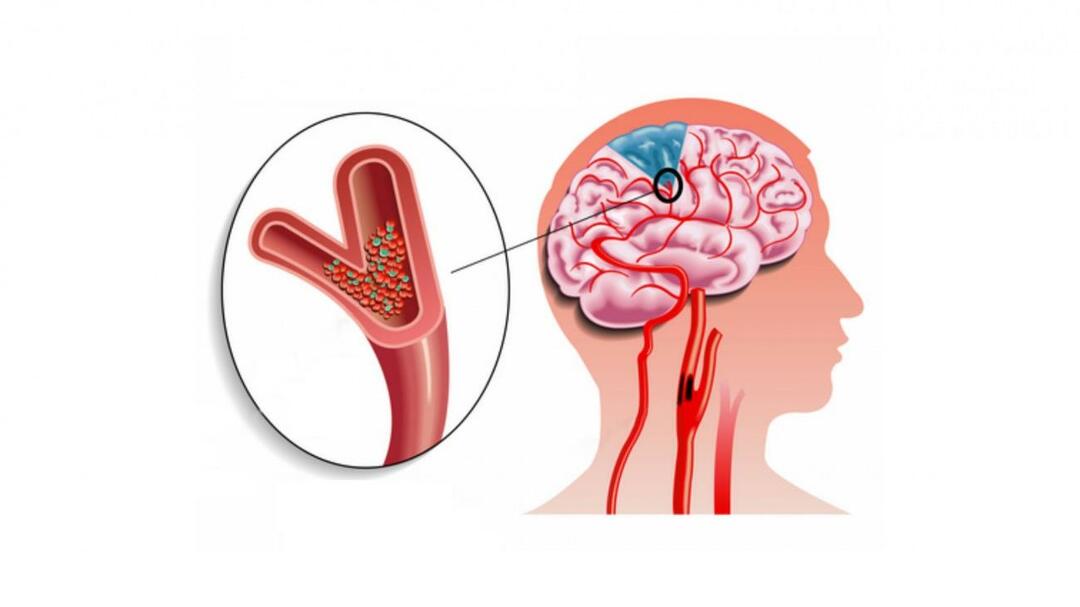Sprievodca bezpečnosťou v 10 krokoch, ako zaistiť, aby bol váš počítač bez vírusov
Súkromia Zabezpečenia Microsoft Anti Virus Predstavoval / / March 17, 2020
Posledná aktualizácia dňa

groovyPost 10-stupňový bezpečnostný sprievodca, ako udržať počítačový vírus bezplatný a vaše údaje v bezpečí!
Ja osobne nikdy infikovaných akýmkoľvek vírusom alebo škodlivým softvérom na ktoromkoľvek z mojich desiatok počítačov za posledných 20 a viac rokov som sa do všetkých počítačov hlboko zapojil podľa nižšie uvedeného 10-stupňového bezpečnostného sprievodcu. Áno vážne…
Moje tajomstvo? Čo je táto príručka zabezpečenia? Pri používaní počítača dodržiavam niekoľko jednoduchých pravidiel a ak je to možné, snažím sa vykonávať dobrý úsudok (alebo to nazývame zdravým rozumom), keď sa zobrazí niečo, čo nevyzerá celkom dobre. Zatiaľ je to dobré a ak máte záujem zdieľať moje šťastie, pozrite sa nižšie na môjho krátkeho sprievodcu počítačovou bezpečnosťou. Kto vie, možno vám to pomôže v priebehu nasledujúceho desaťročia s malými až žiadnymi problémami s vírusmi. ;)
Monolog môjho informačného zabezpečenia…
Na úvod chcem zdieľať základnú filozofiu, ktorú sa snažím praktizovať so všetkými svojimi elektronickými zariadeniami. To znamená,
Dobrá informačná bezpečnosť je tiež o vytváraní bezpečnostných vrstiev. S každou novou úrovňou bezpečnosti, tým ťažšie je dostať sa cez váš „štít“, aby som tak povedal... The čím viac úrovní zabezpečenia, tým je pravdepodobnejšie, že systém udržujete čistý a bezpečný pred škodlivým softvérom softvér. Z tohto hľadiska nie je môj bezpečnostný sprievodca uvedený nižšie v žiadnom konkrétnom poradí, pretože každé odporúčanie predstavuje iba jednu ďalšiu vrstvu na pridanie do celkového bezpečnostného plánu. Samy o sebe sú ľahko kompromisné. Spoločne vytvárajú bezpečnú bariéru medzi vašimi údajmi a zbabelcami.
groovyPost 10-stupňový bezpečnostný sprievodca, ako udržať počítačový vírus bezplatný a vaše údaje v bezpečí!
# 1 - Inštalácia aktualizácií zabezpečenia operačného systému
Je mi jedno, aký operačný systém používate, má nedostatky / chyby / problémy / atď. pretože hádajte čo, bolo napísané človekom a ľudia nie sú ani zďaleka dokonalí. Takže, keď sa nájdu nové chyby / zneužitia a uvoľnia sa opravy týchto aktualizácií, je KRITICKÉ, aby ste zaistili ochranu svojho počítača nainštalovaním najnovších aktualizácie zabezpečenia od spoločnosti Microsoft alebo iného poskytovateľa OS (Apple, Linux atď.), ktoré používate. Ak ste používateľom Apple, vidím odtiaľto váš úškrn, pretože si myslíte, že MAC nemá problémy s bezpečnosťou? Zamysli sa znova - Apple hovorí používateľom počítačov Mac: Získajte antivírusový program.
# 2 - Inštalácia aktualizácií zabezpečenia aplikácií.
Podobne ako v bode 1, softvér, ktorý inštalujete do svojho počítača, je v okamihu jeho napísania chybný, čo znamená, že dňom jeho inštalácie je deň, keď je počítač taký veľký menej zabezpečiť. Aby toho nebolo málo, malé softvérové spoločnosti nemajú obrovské rozpočty na zabezpečenie, ktoré majú väčšie korporácie ako Microsoft a Apple, takže nie je neobvyklé, aby sa „bezpečnosť“ úplne vynechávala.
Zlí chlapci (hackeri) to vedia, takže sa snažia zlomiť spoločnosť Microsoft, mnohí sa zameriavajú na softvér vo vašom počítači. Našťastie pre hackeri... aby ešte uľahčili svoju prácu, môžu počítať s inštaláciou niekoľkých kusov softvéru na takmer každý počítač. Uhádli ste, Adobe Acrobat Reader. Nanešťastie pre nás spoločnosť Adobe nemá najväčší záznam alebo zápis bezpečného softvéru.
Ponaučenie z príbehu - uistite sa, že vo svojom systéme používate najnovšie verzie softvéru a aspoň mesačne overte, či spúšťate aj najnovšie aktualizácie zabezpečenia. Nie je to jednoduché, ak softvér nemá funkcie automatickej aktualizácie, ale... stále je to obrovská útočná plocha, ktorá sa musí udržiavať v čistote. Viem... Je to ťažké a bude si to vyžadovať veľa práce. Veľa šťastia groovyČítatelia!
# 3 - Nainštalujte kvalitnú antivírusovú aplikáciu.
S toľkými kvalitných K dispozícii bezplatné antivírusové aplikácie vo väčšine operačných systémov nemáte ospravedlnenie na spustenie bez antivírusového softvéru. Moje odporúčanie? Udržujte veci jednoduché a používajte bezplatného antivírusového klienta spoločnosti Microsoft. Ak nie ste používateľom systému Microsoft Windows... Prezrite si tento zoznam a chytiť ten, ktorý pracuje pre Mac. Spustením AV softvéru sa nielen chránite; chránite tiež komunitu... .. Hlboko viem ...;)
# 4 - Aktualizujte svoju antivírusovú aplikáciu o najnovšie vírusové podpisy.
Nové vírusy / škodlivý softvér sa vytvárajú a šíria po internete denná. V záujme boja proti tomu antivírusové spoločnosti aktualizujú svoj softvér, aby mohli detekovať a blokovať (dúfajme) škodlivého softvéru, ktorý infikuje váš počítač. Spoločnosti AV nazývajú tieto aktualizácie „podpisy“Alebo„definícia“V závislosti od toho, ktorý produkt používate.
V minulosti bolo v poriadku aktualizovať počítač pomocou týchto nových definícií AV raz týždenne alebo raz mesačne. V dnešnom prostredí by ste však mali mať svoju AV aplikáciu nastavenú na aktualizovať denne alebo každú hodinu ak je to možné, na ochranu systému pred najnovšími hrozbami. Nižšie je uvedený príklad môjho systému, ktorý ukazuje, ako produkt Microsoft AV - Microsoft Security Essentials nedávno popoludní aktualizoval svoje definície vírusov:
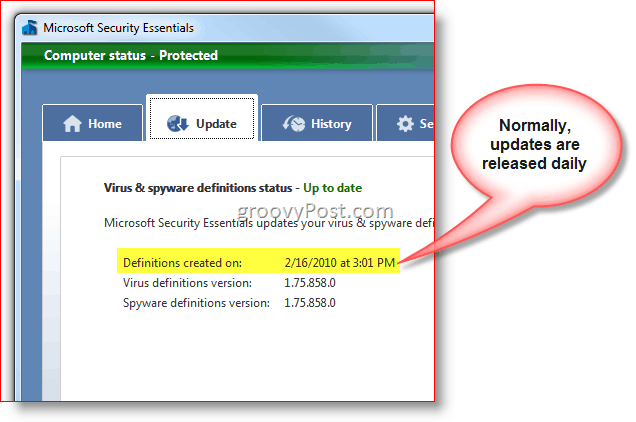
Teraz v prípade Microsoft Security Essentials neexistuje žiadny spôsob, ako ho nakonfigurovať tak, aby sťahoval nové aktualizácie každú hodinu (pokiaľ nechcete, aby sa vám páčilo dávkové písmo a manuálne 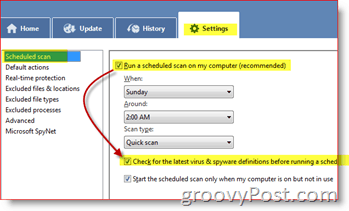 stiahnite si aktualizácie, ktoré by som neodporúčal) Všimol som si však, že sa aktualizuje každý deň, ak nie každý druhý deň, takže by ste mali byť v poriadku. Aby ste sa ubezpečili, že dostávate aktualizácie aspoň týždenne, odporúčame vám na karte Nastavenia začiarknuť políčko „Pred spustením plánovanej kontroly skontrolujte najnovšie definície vírusov a spywaru.“ je to však predvolené nastavenie, takže by ste mali byť v poriadku, stačí ho nainštalovať a nechať ho bežať.
stiahnite si aktualizácie, ktoré by som neodporúčal) Všimol som si však, že sa aktualizuje každý deň, ak nie každý druhý deň, takže by ste mali byť v poriadku. Aby ste sa ubezpečili, že dostávate aktualizácie aspoň týždenne, odporúčame vám na karte Nastavenia začiarknuť políčko „Pred spustením plánovanej kontroly skontrolujte najnovšie definície vírusov a spywaru.“ je to však predvolené nastavenie, takže by ste mali byť v poriadku, stačí ho nainštalovať a nechať ho bežať.
Pre iné AV aplikácie, ako je McAfee, je kontrola, či používate najnovšie podpisy, jednoduchá. Zvyčajne stačí nájsť ikonu na paneli nástrojov a Kliknite pravým tlačidlom myši jeho ikona panela a cvaknutieo
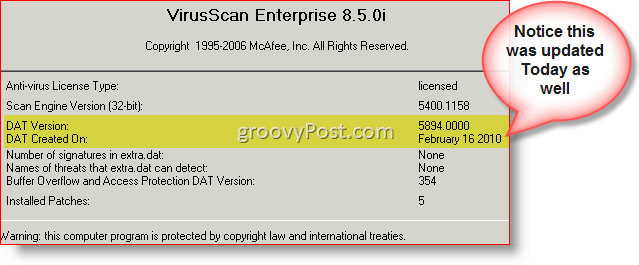
Mali by ste byť tiež schopní nakonfigurovať svoju aktualizáciu AV a jej definície a podpisy AV podľa nastaveného plánu buď týždenne, denne, každú hodinu alebo dokonca každú minútu (neodporúčané), ako je uvedené nižšie v staršej kópii antivírusu McAfee.
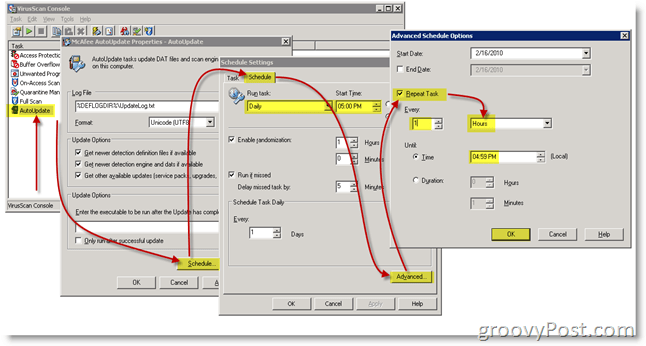
Stručne povedané, vaša AV aplikácia je zbytočná 2 až 3 týždne po inštalácii a v niektorých prípadoch ju inštalujete DENNE, takže UISTITE SA, ŽE JE UCHOVÁVAJTE AKTUALIZOVANÁ, inak ju možno ani neinštalujete. Myslite na to takto. Váš antivírusový program je ako zbraň a aktualizácie bezpečnostných podpisov vydávané každý deň sú guľky. Zbraň bez guľky je bezcenné. Podobne antivírusový program je zbytočný bez pravidelných aktualizácií jeho podpisových súborov. Nezabudnite ho denne aktualizovať o najnovšie podpisy a definície.
# 5 - Nainštalujte dobrú aplikáciu Anti-Spyware / Adware / Malware
Niektorí by mohli argumentovať, že ak máte dobrá AV aplikácia nainštalovaný, nemusíte sa starať o inštaláciu konkrétnej aplikácie Anti-Spyware / Adware. Osobne, ako je uvedené vyššie, verím v ochranu svojich systémov pomocou vrstiev bezpečnosti. Ak vrstva vynechá zneužitie kvôli starému vírusovému podpisu, môže ju získať ďalšia vrstva. Z tohto dôvodu by som rád nainštaloval aplikáciu Anti-Spyware spolu s aplikáciou Anti-Virus len pre vyššiu úroveň zabezpečenia. Cez všetky negatívna tlač z dní Vista z dôvodu problémov s výkonom... Program Windows Defender skutočne pracoval dobre na mojom systéme Windows 7 s malým alebo žiadnym dopadom na výkon systému. Ďalšou dobrou voľbou je, ak chcete medzi vašou antivírusovou aplikáciou a vašou anti-spywarovou aplikáciou použiť inú sadu podpisových súborov Vyhľadajte a zničte SpyBot. Bolo to už roky a veľmi často sa používa po celom svete. Pravdepodobne to je moja voľba č. 2, ak nie č. 1 v závislosti od mojej nálady. ;)
# 6 - Nebuď internetovou obeťou! Použi mozog!
Teraz, keď ste dokončili vyššie uvedené kroky 1-3, hádajte čo! Ste pripravení otvoriť webový prehliadač a surfovať po internete a použite e-mail! Predtým, ako sa všetci zbavíte pocitu neporaziteľnosti, pretože počítač je úplne aktualizovaný a zabezpečený, hádajte čo. Niekoľko nasledujúcich tipov je v skutočnosti najdôležitejších. To je pravda... Ignorujte niekoľko tipov nižšie a váš počítač bude pravdepodobne skončí infikovaný škodlivým softvérom iba za niekoľko týždňov, ak nie dní.
# 7 - Pri používaní e-mailu používajte zdravý rozum
- Ak dostanete e-mail od niekoho, koho nepoznáte, VYMAZAJTE to!
- Ak dostanete e-mail s prílohou k súboru, ktorý ste neočakávali i od blízkeho priateľa alebo člena rodiny, VYMAZTE IT! Ak bol e-mail legitímny, opýtajte sa ho na to neskôr a požiadajte ho, aby ich znova odoslal.
- Ak vám banka alebo spoločnosť vydávajúca kreditnú kartu pošle e-mail a oznámi vám, že váš účet bol napadnutý, ODSTRÁNIŤ IT Banky VŽDY volajú, ak sa vyskytne problém s vaším účtom. Zaručujem to 100% času. Aj keď je e-mail oprávnený, VYMAZAJTE IT a zavolajte svojej banke. Aj tak nechcete mať všetky tieto súkromné údaje v e-maile.
- Ak dostanete e-mail s pokynom, aby ste niekde poslali peniaze, VYMAZAJTE to!
- Ak dostanete e-mail, znamená to, že ste vyhrali peniaze... .. VYMAŽ TO!
- Ak dostanete e-mail s prílohou, ktorá je komprimovaná a chránená heslom, VYMAZAJTE IT!
- Dajte si pozor na zle napísané nefunkčné anglické e-maily. Za prvé, nestojí to za prečítanie a za druhé, je to pravdepodobne podvod alebo vírus.
- Dávajte pozor na pohľadnice a evanjeliá. Väčšina z nich chce, aby ste klikli na odkaz.
- Ak od svojej svokry dostanete e-mail s informáciou o novom víruse na internete ODSTRÁNIŤ (prepáč, nemohol som odolať).
- Pamätajte - Ak niečo nevyzerá dobre alebo ak vás e-mail vydesí… VYMAZAJTE. Ak máte pochybnosti, vyhoďte to!
# 8 - Bezpečne surfujte po webe
- Skontrolujte bezpečnostné funkcie vašich obľúbených stránok, ako sú Twitter. Nedávno som napísal a Príručka osvedčených postupov v službe Twitter ktoré preskúmajú niektoré z vecí, ktoré môžete urobiť, aby bol váš účet Twitter bezpečný. Táto príručka je však iba jedným z mnohých príkladov.
- Ak navštívite webovú stránku a ponúkajú vám možnosť skontrolovať prítomnosť vírusov v počítači, okamžite stránku opustite. Je viac než pravdepodobné, že vás podvod inštaluje niečo, čo nie je nikdy dobré ...
- NIKDY neinštalujte žiadny softvér z webovej stránky, pokiaľ presne neviete, čo je to softvér, a nešli ste na túto stránku, aby ste ju nainštalovali. Niektoré webové stránky, ktoré navštívite, vás vyzvú, aby ste nainštalovali nejaký softvér na kontrolu škodlivého softvéru v počítači alebo na umožnenie pozerania filmu alebo??? Buďte veľmi opatrní pri týchto veciach. Neexistuje takmer žiadny spôsob, ako zistiť, čo sa práve inštaluje, takže buďte VELMI POTREBNÝ. Žiadna dôveryhodná spoločnosť nebude požadovať, aby ste si nainštalovali čokoľvek, aby ste si mohli prezrieť ich stránky (Výnimkou z tohto pravidla sú Adobe Flash alebo Microsoft Silverlight).
- Nikdy neinštalujte bezplatné hry, ktoré nájdete na internete. Ak chcete pre svoje deti hru, skúste sa držať hier založených na formáte Flash, ktoré fungujú v prehliadači. Ak stránka pre deti požaduje, aby ste do svojho počítača niečo nainštalovali, zabudnite na to. Utiecť!!
- Ste na to pripravení? Ak sa môžete... vyhnúť temnej strane internetu AKA - porno stránky, hackerské weby, bitTorrent stránky a aplikácie, heslo Webové stránky pre stránky Porn a Application, atď. Toto všetko je FULL škodlivého softvéru, ktorý čaká na inštaláciu na váš počítač výpočtovej.
- Neukradnite softvér stiahnutím zo stránok BitTorrent. Takmer 100% času bude softvér, ktorý si stiahnete z Torrentu, chránený autorským zákonom a pravdepodobne je infikovaný nejakým škodlivým kódom / vírusom, ktorý sa nainštaluje hneď vedľa aplikácie. Najlepšie je kúpiť si softvér, ktorý chcete, a vyhýbať sa stránkam internetu „zadarmo / nelegálne“.
# 9 - Vytvorte jedinečné a silné heslo pre každý z vašich online účtov
Správa hesiel je kľúčom k zabezpečeniu počítača a vašich online údajov. Mnohí však nepoznajú rozdiel medzi dobrým a zlým heslom. Ak je váš jeden z týchto ľudí, postupujte podľa troch krokov, ktoré vám pomôžu vytvoriť bezpečné a jedinečné heslo!
- Silné heslo je jedinečný heslá. Ako je to lákavé, nikdy nepoužívajte rovnaké heslo na viacerých webových stránkach. Zdieľanie hesiel medzi webmi je ako ruská ruleta. Stačí to jeden web hack naozaj zničiť váš deň. Pridajte do svojich online účtov úroveň zabezpečenia pomocou jedinečných hesiel.
- Nepoužívajte slovníky slovníka. Áno, viem, že vaše deti sú naozaj roztomilé, ale ich mená robia strašné heslá rovnako ako mesiace v roku. Slová slovníka sa dajú ľahko uhádnuť, a ide o asi milión aplikácií, ktoré sa špecializujú na útoky na účty pomocou slovníkových slov vo všetkých známych jazykoch.
- Použite a passphrase. Máte na mysli skutočnú frázu? Áno, presne to myslím. Skvelá vec na prístupovej fráze je, že je dlhá, nie je to slovo zo slovníka av niektorých prípadoch je ľahké zahrnúť špeciálne znaky. Twitter bohužiaľ vo svojich heslách nepovoľuje medzery, stále však môžete používať špeciálne znaky ako v mojom príklade: ilovegroovypostsoverymuch!! - Wow, 27-znakové heslo, ktoré sa ľahko zapamätá a obsahuje dve špeciálne znaky. Veľa šťastia pri pokuse o hacknutie hesla ako je toto!
# 10 - Rutinná údržba systému
Zálohujte... Oh.. ako by sme mohli zabudnúť na zálohovanie! Bez ohľadu na to, koľko preventívnych opatrení podniknete, nevyhnutnosť je mať spoľahlivú a spoľahlivú zálohu. Ak dnes svoj systém nezálohujete, zastavte to, čo robíte, a podniknite kroky potrebné na úplné zálohovanie systému. Čo by ste mali použiť? Existuje milión rôznych možností. Ak dávate prednosť tomu, aby ste zálohu udržiavali blízko, uchopte jednotku USB a vytvoriť obraz systému.
Ak chcete moju radu, použite Crashplan. Jedná sa o skalné solídne riešenie, ktoré funguje. Bodka. Je to nákladovo efektívne pre jeden počítač alebo pre všetky počítače vo vašej domácnosti (Windows alebo Mac). Miloval som toľko, kúpil som ho pre všetky svoje počítače doma a do práce. Jo, v mojej spoločnosti bežíme viac ako 2000 kópií Crashplan a funguje to skvele!
Jeden z našich groovyČítanie nižšie pripomenul mi, aby som zahrnul náš konečný bezpečnostný tip, ktorým je rutinné čistenie pavučín na vašom systému odstránením starých súborov cookie, histórie internetu, vyrovnávacej pamäte prehliadača a systémových dočasných priečinkov v systéme Windows Systém. Už som napísal sprievodcu za to pomocou bezplatného nástroja s názvom CCleaner. To znamená, že nástroj je veľmi jednoduchý na používanie, automaticky sa aktualizuje sám a ak budete postupovať podľa môjho sprievodca - je bezpečné používať.
Tento posledný tip je dôležitý, pretože pri surfovaní na webe a inštalácii softvéru si vyberiete „veci“, ako sú malé kúsky webových stránok vo vyrovnávacej pamäti, ako aj súbory cookie, ktoré sledujú vaše surfovanie atď. Tým, že občas vymažete tieto malé kúsky, nevymažete iba tieto sledovacie súbory cookie, ale chránite sa aj v prípade, že dôjde k ohrozeniu systému. Je pravda, že ak sa tak stane, už ste vlastnili, ako už spomínam nižšie, bezpečnosť sa týka vrstiev a toto je len jedna ďalšia možnosť, ktorú môžete pridať do svojej rutiny.
záver
Je dôležité si uvedomiť, že Príručka bezpečnosti vyššie nie je 100% kompletný zoznam, pretože úprimne povedané, s informačnou bezpečnosťou nie je nič 100%. Ako už bolo uvedené, ide o veľa malých vecí a používanie zdravého rozumu vs. nájsť niekde na internete úplného bezpečnostného sprievodcu. To je povedané, ak si niečo všimnete zrejmý ktoré ste zmeškali, prispejte svojimi tipmi do poznámok nižšie a urobte maximum, aby ste ich rýchlo pridali do Sprievodcu bezpečnosťou. Som si istý, že všetci groovyReaders tam ocenia!
Zostaňte v bezpečí, buďte inteligentní a nestaňte sa obeťou internetu. Po týchto tipoch bude Pomoc Udržujte svoj počítač bez vírusov vo väčšine prípadov... nič nie je dokonalé.